快速启动关闭步骤:
1、在任务栏搜索控制面板并打开
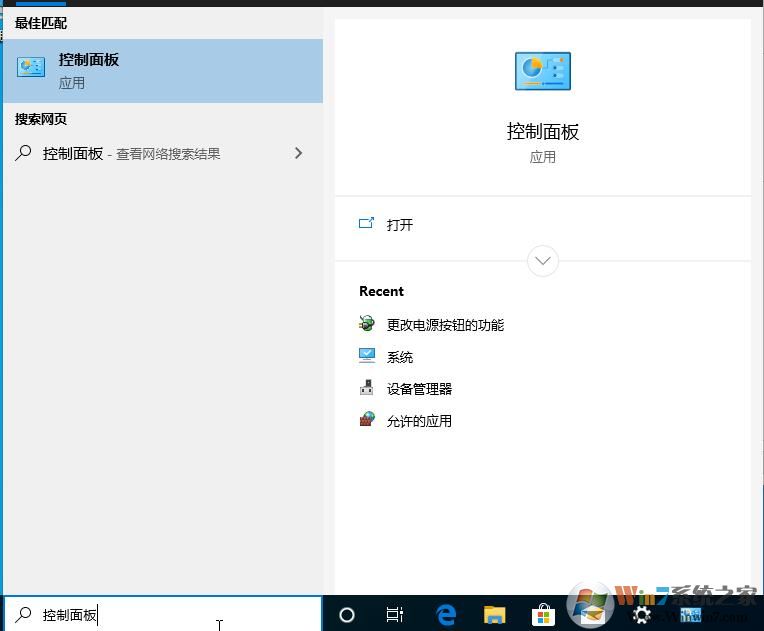
2、接着选择系统和安全选项。如图所示:
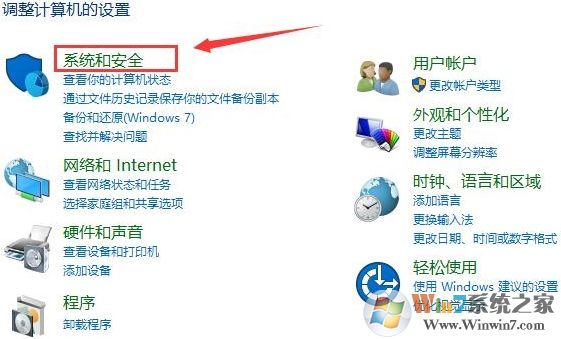
4、选择【电源选项】点击进入,如图所示:
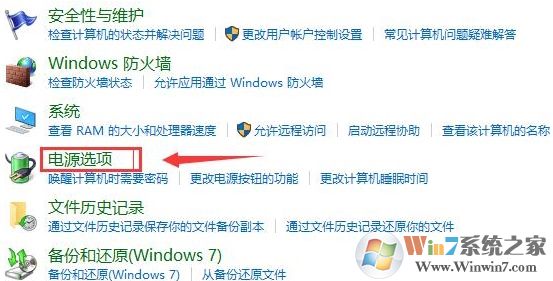
5、点击选择电源按钮的功能选项,如图所示:

6、点击上方“更改当前不可用”的设置进入,如图所示:
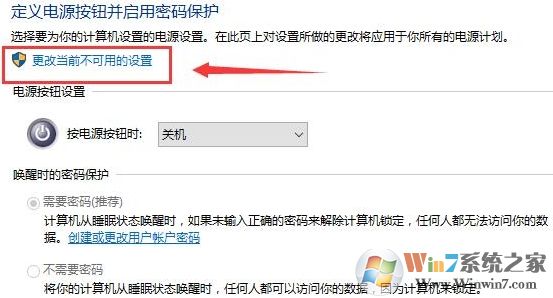
7、下拉找到关机设置,然后取消勾选“启用快速启动”,取消后保存。如图所示:
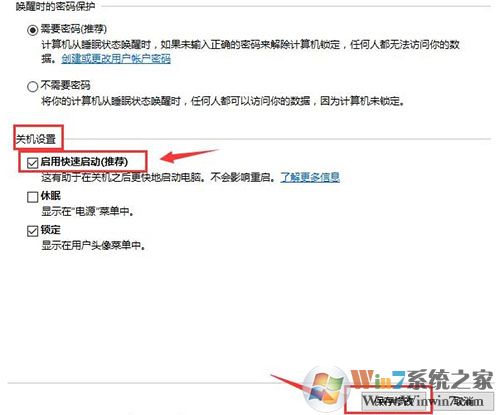
根据上面的步骤一步一步操作,我们就完成了Win10快速启动的关闭过程,不知道大家是否学会了呢。
分类
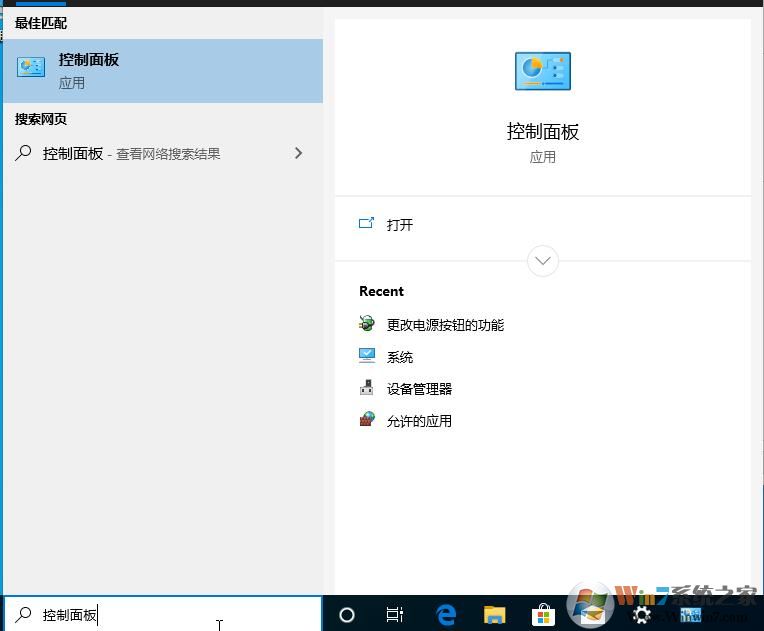
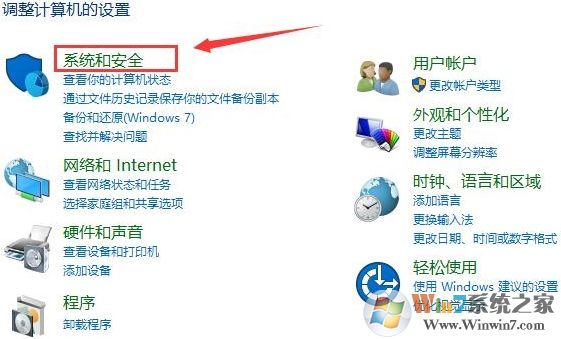
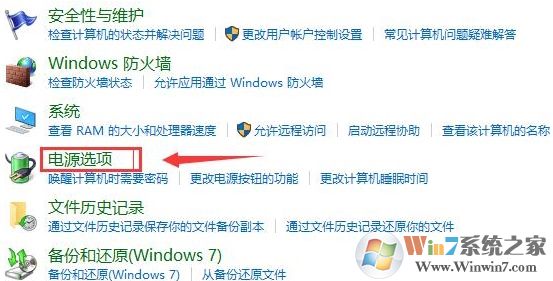

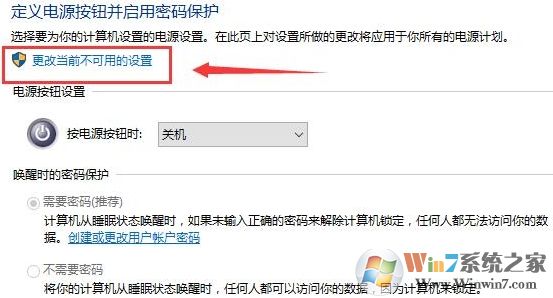
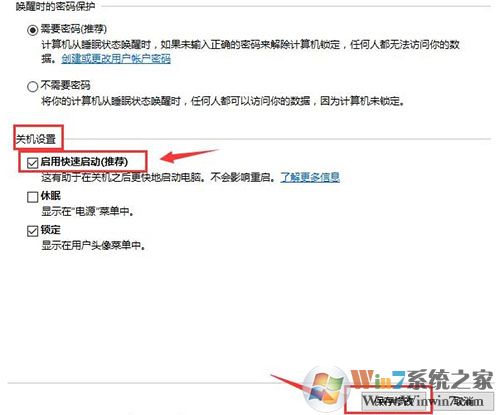
相关文章

成语闯关记最新版 v1.2.3安卓版安卓其它33.63Mv1.2.3安卓版
进入
公交E出行手机版 V2.7.0安卓版旅游出行60.77MV2.7.0安卓版
进入
抖音特效君 V9.8.0安卓版安卓其它101.87MV9.8.0安卓版
进入
悠悠导航APP下载|悠悠手机导航软件 V5.3.8官方安卓版 交通导航19.2M
进入
滨海人才网 安卓版v1.8.0生活服务40.6M安卓版v1.8.0
进入